win11如何重新设置切换界面快捷键?win11重新设置切换界面快捷键方法
更新日期:2023-11-07 07:47:15
来源:转载
手机扫码继续观看

最近有很多朋友表示在使用win11系统后,遇到了使用alt+tab键却无法切换界面的情况,这个时候,我们可以重新设置切换界面快捷键,那么究竟是怎么设置的呢?下面小编就将win11重新设置切换界面快捷键方法分享如下哦。
win11如何重新设置切换界面快捷键:
第一步,点击桌面的开始菜单,打开运行窗口
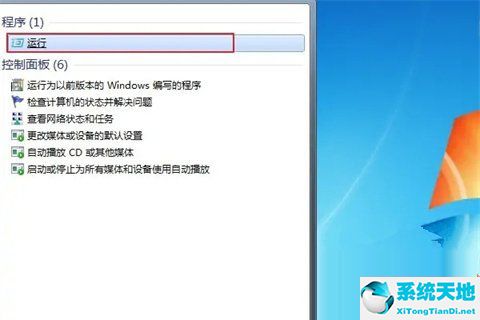
第二步,输入regedit指令,点击确定按钮
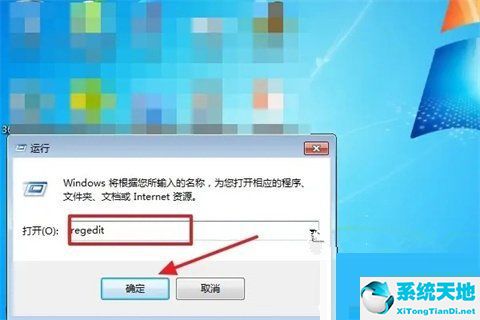
第三步,在注册表管理器中找到HKEY_CURRENT_USER\SOFTWARE\Microsoft\Windows\CurrentVersion\Explorer路径下的AltTabSettings选项
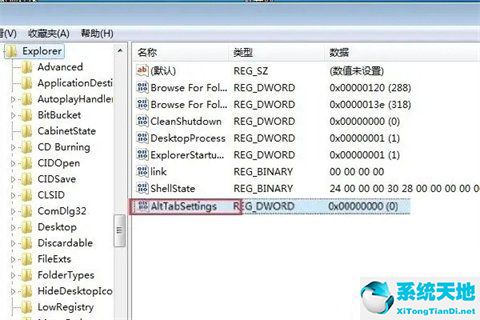
第四步,鼠标双击将数值改为00000001,并按下确认键保存设置即可
该文章是否有帮助到您?
常见问题
- monterey12.1正式版无法检测更新详情0次
- zui13更新计划详细介绍0次
- 优麒麟u盘安装详细教程0次
- 优麒麟和银河麒麟区别详细介绍0次
- monterey屏幕镜像使用教程0次
- monterey关闭sip教程0次
- 优麒麟操作系统详细评测0次
- monterey支持多设备互动吗详情0次
- 优麒麟中文设置教程0次
- monterey和bigsur区别详细介绍0次
系统下载排行
周
月
其他人正在下载
更多
安卓下载
更多
手机上观看
![]() 扫码手机上观看
扫码手机上观看
下一个:
U盘重装视频












